iPhone – это не просто телефон, это целый мир в кармане: мессенджеры, социальные сети, новости, музыка, игры. Но что делать, если вдруг у тебя пропала сеть на iPhone? Это может случиться по самым разным причинам: технические неполадки оператора, проблемы с самим телефоном или плохой прием сигнала. Но не нужно отчаиваться! В этой статье мы расскажем о нескольких способах, которые помогут тебе вернуть сеть на iPhone.
Первым делом, проверь настройки своего телефона. Перейди в меню «Настройки» и выбери раздел «Сотовая связь». Обрати внимание на переключатель перед надписью «Сотовая связь». Если он выключен, включи его. Также убедись, что включен роуминг, если ты находишься в другой стране. Еще одна возможная причина проблем с сетью – неправильно выбран оператор. Проверь, подключен ли твой iPhone к нужному оператору.
Если проблема не устраняется, перезагрузи свой iPhone. Для этого удерживай кнопку включения до появления слайдера для выключения. После выключения телефона включи его снова. После перезагрузки может потребоваться некоторое время, чтобы телефон подключился к сети. Если это не помогает, попробуй сделать сброс сетевых настроек. Для этого перейди в меню «Настройки», выбери раздел «Общее», затем «Сброс» и нажми на «Сбросить настройки сети». После сброса телефон перезагрузится и настройки сети будут сброшены на значения по умолчанию.
Почему нет сети в iPhone?

Ситуация, когда в iPhone отсутствует сеть, может быть вызвана различными причинами, включая следующие:
1. Проблемы с оператором связи. Если вдруг возникла проблема с подключением к сети, первым делом стоит убедиться, что проблема не связана с неполадками у оператора связи. Иногда у операторов происходят технические работы или возникают временные сбои. | 2. Отключен режим «Сотовые данные». Если у вас отсутствует сеть, проверьте, включен ли режим «Сотовые данные». Это можно сделать в настройках устройства, в разделе «Мобильная связь» или «Сотовая связь». |
3. Проблемы с SIM-картой. Иногда проблема с сетью может быть вызвана неисправностью или несовместимостью SIM-карты. Попробуйте извлечь SIM-карту и вставить ее обратно, убедившись, что она правильно установлена. | 4. Проблемы с обновлением программного обеспечения. Если у вас последняя версия операционной системы iOS, то проблема может быть вызвана несовместимостью вашего устройства с новой версией программного обеспечения. Попробуйте установить последнюю стабильную версию iOS для вашего устройства. |
5. Повреждения антенны. В некоторых случаях проблемы с сетью могут быть вызваны повреждением антенны устройства. Если ничто другое не помогает, возможно, вам потребуется обратиться в сервисный центр для диагностики и ремонта. | 6. Другие причины. Некоторые другие причины, которые могут вызывать проблемы с сетью, включают неправильные настройки сети, проблемы с железом устройства или даже программные ошибки iOS. Для решения таких проблем часто требуется профессиональная помощь или обращение в сервисный центр. |
Если у вас возникла проблема с отсутствием сети в iPhone, попробуйте проверить и исправить простые причины сами. Если это не помогло, лучше всего обратиться к специалистам, чтобы они смогли определить и устранить более серьезные проблемы.
Проверьте настройки сети на iPhone
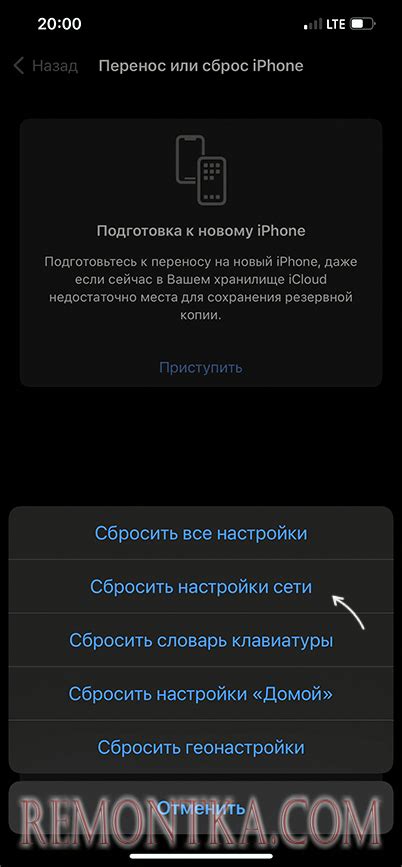
Если у вас возникла проблема с подключением к сети на вашем iPhone, первым шагом будет проверка настроек сети на устройстве. Вот несколько действий, которые вы можете предпринять для проверки настроек сети:
- Проверьте включенность Wi-Fi и мобильных данных: Убедитесь, что ваши Wi-Fi и мобильные данные включены. Для этого откройте "Настройки" и перейдите к разделу "Wi-Fi" и "Мобильные данные". Убедитесь, что переключатель в положении "Вкл".
- Перезагрузите маршрутизатор и iPhone: Иногда проблемы с сетью могут быть вызваны временными сбоями в маршрутизаторе или самом iPhone. Попробуйте перезагрузить маршрутизатор и iPhone, нажав на кнопку включения/выключения и следуя инструкциям на экране.
- Забыть сеть Wi-Fi и повторное подключение: Если проблема вызвана неправильными настройками сети, вы можете попробовать забыть сеть Wi-Fi на iPhone и повторно подключиться. Для этого откройте "Настройки", перейдите в раздел "Wi-Fi", найдите сеть, с которой возникли проблемы, и нажмите на "i" рядом с ней. Затем нажмите "Забыть эту сеть" и повторно подключитесь к ней, введя пароль.
- Проверьте настройки VPN: Если на вашем iPhone установлены настройки VPN, это может повлиять на подключение к сети. Убедитесь, что настройки VPN на вашем устройстве корректны. Для этого откройте "Настройки", перейдите в раздел "Общие" и найдите "VPN". Проверьте, что все настройки находятся в правильном состоянии.
После выполнения этих шагов вы можете попытаться повторно подключиться к сети и проверить, исправилась ли проблема отсутствия сети на iPhone.
Если проблема все еще не решена, возможно, вам стоит обратиться к вашему оператору связи или обратиться за помощью к специалисту Apple.
Перезагрузите iPhone и модем
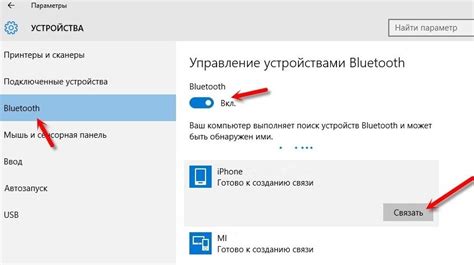
Если у вас нет сети на iPhone, первым шагом может быть перезагрузка устройства и модема. Следуйте этим инструкциям, чтобы выполнить перезагрузку:
- На iPhone нажмите и удерживайте кнопку включения/выключения (кнопка Sleep/Wake) до появления ползунка для выключения.
- Поверните ползунок, чтобы выключить iPhone.
- Чтобы включить iPhone, нажмите и удерживайте кнопку включения/выключения, пока не появится логотип Apple.
- Если у вас есть модем, отключите его от питания на несколько секунд, а затем снова подключите.
- Дождитесь, пока iPhone и модем полностью загрузятся.
После перезагрузки проверьте, появилась ли сеть на вашем iPhone. Если проблема не решена, перейдите к следующим шагам для исправления отсутствия сети.
Обновите версию iOS на iPhone
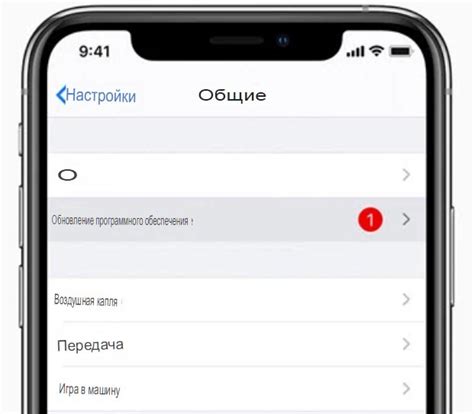
Если у вас проблемы с сетью на iPhone, одним из решений может быть обновление версии операционной системы iOS. Обновление может исправить возможные ошибки и проблемы с сетевым подключением. Вот несколько шагов, которые помогут вам обновить iOS на iPhone:
| Шаг 1: | Подключите свой iPhone к Wi-Fi сети или используйте мобильные данные, если у вас есть доступ к интернету. |
| Шаг 2: | Откройте приложение "Настройки" на вашем устройстве и выберите "Общие". |
| Шаг 3: | Найдите и выберите "Обновление ПО". |
| Шаг 4: | Выведется список доступных обновлений. Если обновление доступно, выберите "Загрузить и установить". |
| Шаг 5: | Дождитесь завершения загрузки и установки обновления. Процесс может занять некоторое время, поэтому убедитесь, что ваш iPhone подключен к источнику питания или заряжен. |
После завершения обновления версии iOS на вашем iPhone, перезагрузите устройство. После перезагрузки вам следует проверить, имеется ли сеть и работает ли подключение к Интернету.
Если после обновления версии iOS проблема с отсутствием сети на iPhone по-прежнему существует, рекомендуется связаться с технической поддержкой Apple или обратиться в сервисный центр для дальнейшей диагностики и решения проблемы.
Проверьте наличие сети у провайдера
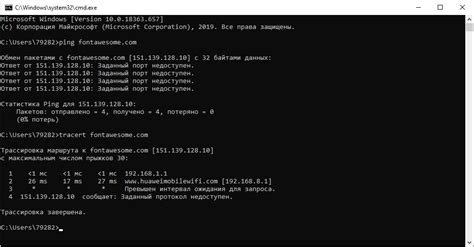
Если у вас нет интернет-соединения на iPhone, первым шагом следует проверить наличие сети у вашего провайдера. Возможно, проблема не в вашем устройстве, а в обслуживающей вас сети.
Для этого можно попробовать сделать звонок на другой телефон или попробовать подключиться к интернету с помощью другого устройства. Если и там нет связи, то проблема скорее всего на стороне провайдера.
В таком случае рекомендуется обратиться в службу поддержки своего провайдера и сообщить о проблеме. Специалисты провайдера смогут провести дополнительную диагностику и помочь в решении проблемы с сетью.
Если же у вас есть сеть, то можно продолжить поиск причин отсутствия сети на iPhone.
Проверьте наличие сети в других устройствах

Если у вас возникла проблема со сетью на iPhone, первым делом стоит проверить, есть ли доступ к сети на других устройствах. Возможно, проблема не в iPhone, а в самой сети.
Для начала, проверьте наличие подключения к сети на компьютере или других мобильных устройствах. Попробуйте открыть веб-страницу, отправить сообщение или сделать звонок. Если все работает нормально, значит проблема действительно только с вашим iPhone.
Однако, если и другие устройства не могут подключиться к сети, то причина может быть в самой сети. В этом случае, обратитесь к своему интернет-провайдеру или администратору сети для получения помощи.
Если же только ваш iPhone не подключается к сети, то можно попробовать выполнить следующие шаги для решения проблемы.
Сбросьте настройки сети на iPhone
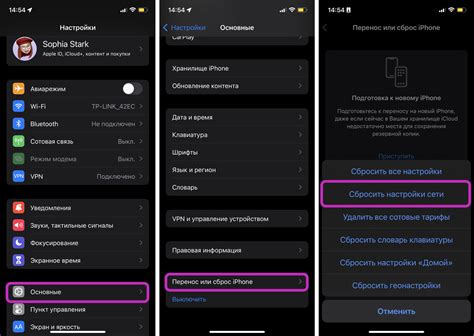
Если у вас возникли проблемы с подключением к сети на своем iPhone, одним из способов исправить ситуацию может быть сброс настроек сети. Это действие может помочь устранить различные сетевые проблемы, такие как отсутствие сигнала, проблемы с Wi-Fi или мобильными данными.
Чтобы сбросить настройки сети на iPhone, выполните следующие шаги:
| 1. | Откройте настройки iPhone, нажав на иконку "Настройки" на главном экране. |
| 2. | Прокрутите вниз и выберите вкладку "Общие". |
| 3. | Выберите "Сброс" внизу списка. |
| 4. | Выберите "Сбросить настройки сети". |
| 5. | Введите пароль, если потребуется. |
| 6. | Подтвердите сброс настроек, нажав кнопку "Сбросить настройки сети". |
После сброса настроек сети iPhone автоматически перезагрузится. После перезагрузки, вы можете восстановить подключение к Wi-Fi или мобильным данным, настроив соединение заново.
Убедитесь, что у вас есть правильные данные для подключения к вашей сети Wi-Fi или настроек мобильных данных, прежде чем восстанавливать соединение. Если проблема не решена после сброса настроек сети, возможно потребуется обратиться за помощью в сервисный центр Apple или связаться со специалистом по сетевым вопросам.
Обратитесь в сервисный центр Apple

Если у вас по-прежнему нет сети на iPhone после всех вышеуказанных действий, то, вероятно, проблема требует профессионального вмешательства. В таком случае рекомендуется обратиться в сервисный центр Apple или авторизованный ремонтный центр, чтобы получить квалифицированную помощь.
Сервисные центры обычно оснащены специализированным оборудованием и имеют опыт в ремонте и диагностике устройств Apple. Там вам смогут провести более глубокое исследование вашего iPhone, чтобы выявить и исправить проблему с отсутствием сети.
Перед обращением в сервисный центр рекомендуется создать резервную копию данных с помощью iCloud или iTunes, чтобы защитить свои личные файлы и настройки. Это поможет избежать потери информации при ремонте или замене устройства.
Информацию о ближайшем сервисном центре Apple можно найти на официальном сайте компании или связавшись с технической поддержкой Apple по телефону.



